Apache가 Windows 11/10의 XAMPP 제어판에서 시작되지 않음
Windows 에 (Windows)XAMPP 제어판(installing the XAMPP Control Panel) 을 설치 한 후 많은 사용자가 Apache 를 시작하는 동안 오류가 발생했다고 보고했습니다 . 이 문제는 일반적으로 World Wide Publishing Service 와 같은 프로세스 가 장치의 80 포트에서 계속 실행될 때 발생합니다. 이로 인해 Windows 11/10Apache 서버 의 실행을 허용하지 않으며 , 이로 인해 오류가 발생합니다.
5:38:38 PM [Apache] Error: Apache shutdown unexpectedly.
5:38:38 PM [Apache] This may be due to a blocked port, missing dependencies,
5:38:38 PM [Apache] improper privileges, a crash, or a shutdown by another method.
5:38:38 PM [Apache] Press the Logs button to view error logs and check
5:38:38 PM [Apache] the Windows Event Viewer for more clues
5:38:38 PM [Apache] If you need more help, copy and post this
5:38:38 PM [Apache] entire log window on the forums실제로 컴퓨터의 포트 80 은 (Port 80)Apaches 모듈이 XAMPP 에서 사용 하는 기본 TCP/IP 포트 이기도 합니다. 그리고 두 개의 서로 다른 애플리케이션은 동일한 네트워킹 포트를 사용할 수 없으므로 XAMPP 의 Apache 서버를 시작하기 전에 포트를 중지해야 합니다. 장치에서도 이 문제가 발생하는 경우 이 가이드에서 언급한 몇 가지 쉬운 해결 방법이 있습니다. 시작하겠습니다.
(Apache)XAMPP 제어판 에서 (XAMPP Control Panel)Apache 가 시작되지 않음
World Wide Web Publishing Service 를 지우는 것이 Apache 를 다시 시작하는 가장 좋은 방법일 것 입니다. TCP/IP 포트 번호를 변경하거나 필요한 경우 서비스를 중지하여 가져올 수도 있습니다 . 따라서 XAMPP Control Panel 에서 (XAMPP Control Panel)Apache 가 시작되지 않는 문제를 해결 하려면 다음 가능한 모든 방법을 따르십시오.
- 명확한 월드 와이드 웹 서비스
- 기본 Apache TCP/IP 포트 변경
- World Wide Web 게시 서비스 중지(Stop World Wide Web Publishing Service)
자세히 살펴보겠습니다.
1] 명확한 월드 와이드 웹 서비스
Apache 서비스 의 시작 문제를 해결하려면 장치에서 월드 와이드 웹 (Wide Web) 서비스(Services) 를 지워야 합니다 . 그러나 시작하기 전에 이 서비스에 의존하는 앱이 없는지 확인하십시오.
모든 것이 정상인 것 같으면 Windows 시스템에서 제어판 을 여십시오.(open the Control Panel)
열리면 모든 제어판(Control Panel) 항목 을 볼 수 있도록 큰 아이콘(Large icons) 또는 작은 아이콘(Small icons) 옵션 에서 제어판 을 보도록 선택하십시오.(Control Panel)
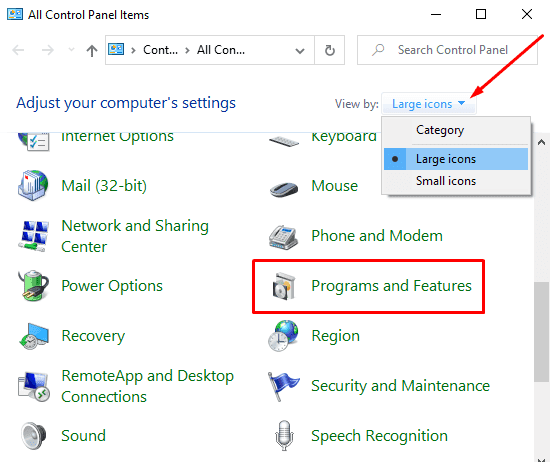
사용 가능한 항목에서 프로그램 및 기능(Programs and Features) 옵션을 선택합니다.
왼쪽 사이드바에 Windows 기능 켜기/끄기(Turn Windows features on or off) 라는 링크가 있습니다. 이 링크 를 클릭합니다.
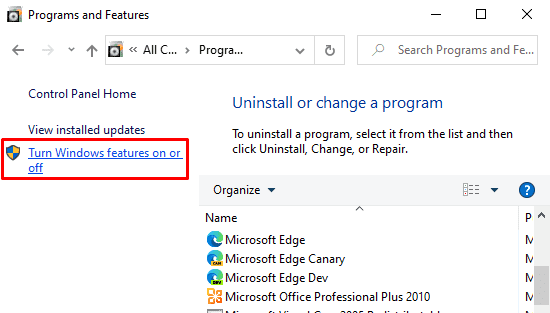
Windows 기능(Windows Features) 대화 상자에서 인터넷 정보 서비스(Internet Information Services) 필드를 확장합니다.
이제 World Wide Web 서비스(World Wide Web Services) 에 대한 확인란의 선택을 취소 한 다음 확인(OK) 버튼을 클릭하여 변경 사항을 저장합니다.
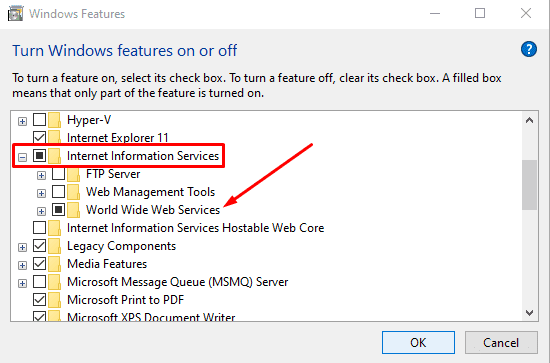
위의 단계를 완료하면 장치를 재부팅하십시오. 그런 다음 XAMPP 제어판 을 열고 (XAMPP Control Panel)Apache 에서 (Apache)시작(Start) 버튼을 클릭합니다 . 이제 컴퓨터의 포트 80에서 실행되어야 합니다.
2] 기본 Apache TCP/IP 포트 변경(Change)
어떤 이유로든 위의 해결 방법이 작동하지 않으면 Apache 가 다른 (Apache)TCP/IP 포트 에서 실행 되도록 구성해야 합니다. 따라서 다음 제안을 따르십시오.
Windows 장치 에서 XAMPP 제어판(XAMPP Control Panel) 을 엽니다 .
Apache 모듈 의 구성(Config) 버튼을 클릭 합니다.
팝업 메뉴 목록에서 Apache(httpd.conf) 옵션을 선택 합니다.
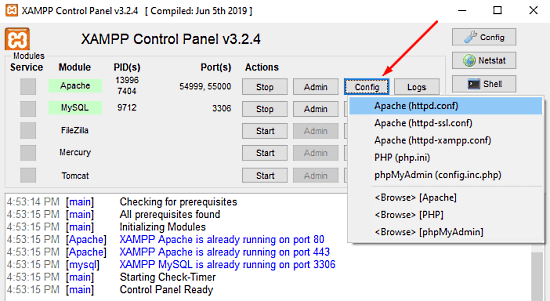
다음 메모장 페이지에서 Listen 80(Listen 80) 을 찾아야 합니다.
검색을 쉽게 하려면 Ctrl+F 단축키를 누르십시오. 팝업 메뉴에서 검색할 내용을 입력합니다. 둘러싸(Mark) 기 확인란을 선택하고 대소문자 구분을 선택하지 않은 상태로 두고 다음 (Wrap around)찾기(Match case) 버튼을 클릭 합니다(Find Next) .
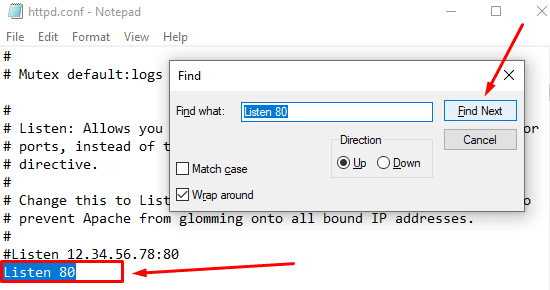
해당 라인을 찾으면 원하는 임의의 번호로 포트 번호를 변경하십시오.
TCP/IP 포트 번호 에 대한 해당 결과는 다음과 같습니다. – Listen 121 .
Press Ctrl+S메모장(Notepad) 에 변경 사항을 저장하려면 Ctrl+S 바로 가기 키를 누릅니다 .
참고: 이 구성 (Note:) 을(Please) 사용하는 동안 항상 사이트에 연결하려는 URL 에 (URL)TCP/IP 포트 번호 를 추가해야 합니다. 예를 들어 브라우저에서 Apache 서버에 액세스하려면 (Apache)localhost/dashboard /dashboard 대신 localhost:121/dashboard 를 입력해야 합니다 .
위의 단계를 제대로 수행하면 XAMPP 에서 (XAMPP)Apache 의 시작 문제 가 수정됩니다.
3] World Wide Web 퍼블리싱 서비스 중지(Stop World Wide Web Publishing Service)
다른 방법으로 World Wide Web Publishing 서비스(World Wide Web Publishing Service) 를 중지하고 서비스를 수동으로만 시작할 수 있도록 설정을 변경해야 합니다. 시작하겠습니다.
World Wide Web 게시 서비스(World Wide Web Publishing Service) 를 중지하려면 먼저 Windows 10 PC에서 Windows 서비스 관리자를 열어야 합니다 .(open Windows Services Manager)
서비스(Services) 화면 의 이름(Name) 열 에서 World Wide Web Publishing Service 옵션을 검색합니다.
찾으면 두 번 클릭하여 속성 창을 엽니다.
속성 창에서 기본적으로 일반 탭이 열립니다.(General)
일반 탭에서 시작 유형 을 찾아 (Startup Type)수동(Manual) 으로 전환합니다 . 이렇게 하면 필요할 때 서비스를 수동으로 시작할 수 있습니다.
계속해서 서비스 실행 상태를 중지하고 적용(Apply) > 확인(OK) 버튼을 클릭합니다.
이제 XAMPP 제어판 을 열고 (XAMPP Control Panel)시작(Start) 버튼을 클릭 하여 Apache 서버를 실행합니다.
그게 다야 이 가이드가 XAMPP 제어판에서 Apache 서비스의 시작 문제를 해결하는 데 도움이 되기를 바랍니다.(That’s it. I hope this guide would help you to fix the starting problem of the Apache service on the XAMPP Control Panel.)
Related posts
Windows 10에서 System Properties을 열는 방법 Control Panel
Services.msc Control Panel Windows 10에서 Control Panel을 제거하거나 추가하는 방법
Device Manager는 비어 있으며 Windows 11/10에서 아무 것도 표시하지 않습니다
Intel Graphics Control Panel Windows 10에서 열리지 않습니다
NVIDIA Control Panel Windows 10에 누락되었습니다
Control Panel에 Registry Editor Windows 10에서 Registry Editor을 추가하는 방법
Windows 10에서 Factory Image and Settings를 복원하는 방법
Windows 10에 XAMPP을 설치하고 구성하는 방법
통합 원격을 사용하여 Android에서 Windows PC를 원격 제어하는 방법
게임 패널에서 문제 및 잘못된 바로 가기를 삭제하는 방법
Add All Tasks and Disk Management Windows 10에서 Control Panel로
Paint.NET에서 Paint.NET에서 Transparent Image을 만드는 방법
Windows 10의 System Control Panel System는 어디에 있습니까?
Windows 11 및 Windows 10에서 Control Panel을 열 수있는 17 가지 방법
Windows 10에서 Files and Folders을 삭제하는 방법
Miracast를 사용하여 Microsoft Edge의 웹 페이지에서 무선 디스플레이로 미디어 전송
Windows 11/10에서 Data Loss없이 MBR을 GPT로 변환하는 방법
Regression Analysis에서 Windows 11/10 수행하는 방법
Network and Sharing Center Windows 10에서 열리지 않습니다
Windows 10 컴퓨터에서 BIOS를 업데이트하는 방법
